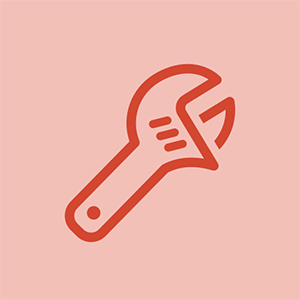Ноутбук Asus

Репутация: 1.1k
Добавлено: 04.09.2013
как вставить сим-карту в iphone 11
Некоторое время назад я отключил тачпад и теперь не знаю, как его включить.
спасибо за все советы, но они не сработали, возможно, потому что у меня toshiba, но я могу исправить это, щелкнув кнопку запуска, затем просто найдите мышь, затем из результата просто щелкните настройку мыши после этого, затем нажмите настройки устройства затем, наконец, вы можете увидеть небольшую рамку под рабочим устройством на вкладке на кнопке включения, затем вы можете снова нажать кнопку «Применить и ОК», где я могу включить свой тачпад
спасибо за ваше время надеюсь это может вам помочь
Windows 10: знает ли кто-нибудь в ASUS? Это происходит с ноутбуками с декабря 2015 года.
В то же время у меня asus x554l тачпад и мышь не работают. Пожалуйста, помогите это исправить.
Привет @ aguerosergio919!
Используйте USB-мышь, чтобы установить последнюю версию пакета Asus ATK и драйверы Smart Gesture для ноутбука, чтобы сенсорная панель снова заработала.
Вот ссылка на последние версии драйверов.
Сначала установите пакет ATK, а затем Smart Gesture.
Обратите внимание на ЗАМЕЧАНИЯ в верхней части страницы о том, как устанавливать драйверы.
Не поддавайтесь соблазну установить другие драйверы с этой страницы. Решайте по одной проблеме за раз. Если он не сломан, не чините его.
http: //ivanrf.com/en/latest-asus-drivers ...
OMFG Я провел последние 2 часа, пытаясь восстановить драйверы, и теперь я нажал Fn + F7, и все исправлено. Хочу в км ..
10 ответов
Выбранное решение
| | Репутация: 775 |
У меня была такая же проблема. Глупый кот отключил мою! Комбинация клавиш для меня была Fn + F9. Это сработало отлично.
О, СПАСИБО, КИМ, ты прав
аллилуйя! Спасибо большое!!!!!
Это сработало! тьфу, и я был так расстроен ... Большое вам спасибо !!
работал, спасибо, ты классный
ты мой герой<3
| | Репутация: 253 |
Привет Синди,
Прежде всего, перезагрузите компьютер после перезагрузки компьютера, он не будет работать, затем выполните следующие действия.
1- Включите тачпад: -
телевизор insignia не включается после отключения электроэнергии
Если на вашем ноутбуке есть функциональная клавиша, которая включает / отключает тачпад. нажав на нее Fn key + F5, Fn + F6.
2- Устройства сенсорной панели включают или отключают-
: -Нажмите на начало
: -Нажмите на настройки
: -Заходим в устройства
: -Нажмите мышку и тачпад
:-прокрутить вниз
: -Щелкните дополнительной мышью, чтобы перейти к свойствам мыши.
: -Нажмите на устройства.
: -Посмотрите, если сенсорная панель отключена, затем выберите ее в режиме включения. Перезагрузите компьютер
Если не работает, посетите эту статью. исправить проблему, связанную с сенсорной панелью, шаг за шагом
3-Обновите драйверы-
.Нажмите одновременно клавиши Windows + R.
. В диалоговом окне запуска введите devmgmt.msc.
.Введите и перейдите к «Мыши и другие указывающие устройства».
Найдите драйвер сенсорной панели, щелкните правой кнопкой мыши драйвер сенсорной панели и выберите «Обновить программное обеспечение драйвера».
если ничего не работает чем -
.Снова заходим в диспетчер устройств.
. Отмените установку драйвера сенсорной панели. Щелкните правой кнопкой мыши драйвер сенсорной панели или нажмите клавиши Windows + R.
. Введите appwiz.cpl в поле выполнения.
. Отмените установку драйвера.
.Загрузите драйвер сенсорной панели по марке вашего ноутбука и номеру модели. через сайт производителя.
Это поможет мне, так как я не могу использовать функциональные клавиши, потому что у меня разные функции клавиатуры! Большое спасибо!
спасибо тебе мой герой !!!!!!
Кенет, мне нравится твое общение
ваша техника действительно работает .. я очень впечатлен вашей техникой
Боже, ты заставил меня плакать! я был идиотом, что не проверял настройки пнг! спасибо так мускул!
| | Репутация: 1.2k |
Похоже, у вас отключена сенсорная панель с клавиатуры. Вы можете проверить свои клавиши от F1 до F12 и увидеть, где находится значок сенсорной панели на какой клавише. Итак, все, что вам нужно сделать, это удерживать эту клавишу, нажимая клавишу Fn. Таким образом, ваша сенсорная панель будет активирована.
Большое Вам спасибо
Спасибо большое, вы правы
Также спасибо, я тоже ищу этот ответ.
СПАСИБО БОЛЬШОЕ!!!<3333 Mine was Fn+f7!!
Некоторые работают, но не fnf9 по отключению тачпада!
hp officejet 4650 не печатает черный
| | Репутация: 73 |
обычно это клавиша fn + f9, чтобы исправить это ...
В прошлый раз я допустил ошибку, нажав комбинацию клавиш fn + f9 слишком много раз, и на материнской плате накопилось много статической энергии ...
Я позвонил в службу поддержки Asus и вот как они это исправили
Сначала они заставили меня полностью выключить ноутбук
затем я удерживал кнопку выключения в течение тридцати секунд (чтобы снять статическую энергию с материнской платы)
затем я снова включил ноутбук, нажав кнопку питания
это привело меня к синему экрану
Мне посоветовали нажать клавишу f9 (оптимизированные значения по умолчанию) и нажать да
затем мне посоветовали нажать f10, чтобы сохранить конфигурацию, и нажать да
затем ноутбук начал резервное копирование
мой тачпад все еще не работал, но мне посоветовали нажать кнопку fn вниз, а затем нажать клавишу f9 еще раз и ... вуаля !!
надеюсь, это поможет
Выключив его и удерживая кнопку питания в течение тридцати секунд, затем перезапуск сработал. Потребовалось некоторое время для загрузки, но это сработало.
Спасибо, что поделились своим опытом, это было действительно полезно.
| | Репутация: 49 |
Привет товарищ
Я просто попробовал, и на самом деле это сработало: нажмите fn + левую кнопку сенсорной панели (левый щелчок) + функциональную клавишу сенсорной панели.
YESSSSSSSSSSSSSSSSSS !!!!!!!!!!!! Для ASUS Transformer это ОНО! !Спасибо! Какая боль в заднице. Я не фанат этого проклятого компьютера. Однако, спасибо. :)
ОМГ СПАСИБО. У меня есть ASUS F551M, и это сработало для меня.
спасибо !!! это очень помогло !!! подумал, что мне нужно принести это в магазин ..
Только не с моим ноутбуком Asus R512c
Пробовал все остальное, включая переустановку драйверов и т. Д. Это работает для ASUS x552c. Большое спасибо тебе, Фейсал
 | Репутация: 49 |
У меня была проблема с тем, что моя сенсорная панель не работала (нет курсора или возможности что-либо щелкнуть). Сочетание клавиш не работало, и я попытался обновить драйвер, но он тоже не сработал. Что сработало: открыл «Диспетчер устройств». Я пошел на просмотр и нажал «Показать скрытые устройства». Устройства, выделенные серым цветом, не работают. Некоторые из них не работали с устройствами с человеческим интерфейсом. Драйвер для «Устройства конфигурации ввода» был основной проблемой. Я удержал его, выбрал вариант удаления и перезагрузил компьютер. Компьютер автоматически переустановил драйвера и все работает!
Это сработало отлично. Спасибо!
Это действительно сработало! Спасибо
| | Репутация: 25 |
Вышесказанное не помогло, вот как я решил это на своем ноутбуке ASUS
Посмотрите на трей, у меня не было ASUS Smart Gesture Icon.
Итак, я вручную запустил Program Files / Asus Smart Gesture / AdTPCenter / x64 / AsusTPLauncher.exe
После этого в трее появился значок, и тачпад начал писать - никаких дополнительных кнопок не потребовалось. Может после этого Fn + F9 тоже заработает.
Ваше здоровье
 | Репутация: 25 |
Доброе утро!!!!!!!!!!!!!
Из всех советов упоминается, что ни один из них не работает с моей проблемой, возможно, потому, что у меня другой бренд, который является TOSHIBA, но я уже исправил это, выполнив следующие действия.
1. нажмите кнопку запуска
2. введите слово «мышь» в поле поиска.
vizio tv нет изображения, но есть звук
3. нажмите на изменение настроек мыши.
4. нажмите кнопку настройки устройства.
5. нажмите кнопку включения под маленьким квадратом.
6. нажмите кнопку ПРИМЕНИТЬ.
7. нажмите кнопку ОК.
Тогда, наконец, ваш тачпад снова заработает
Я надеюсь, что эти шаги помогут вам решить вашу проблему
| | Репутация: 13 |
Вы случайно выключили тачпад, нет возможности включить его снова.
Я сделал то же самое, но ничего не помогло. Что в итоге сработало, так это то, что я открыл диспетчер устройств - устройства с человеческим интерфейсом. Он сказал, что тачпад работает нормально.
Я сделал обновление драйвера - нашел драйвер в Интернете. После установки нового драйвера я обнаружил окно с возможностью включения тачпада, аналогичное тому, которое отключило его.
Это сработало
Гарри
| | Репутация: 13 |
у меня проблема ... курсор не может быть найден во время установки windows 7 o мой asus r540s? .. даже я использовал портативную мышь, все равно курсор не виден ... что не так? .. мне это нужно .. спасибо
Синди